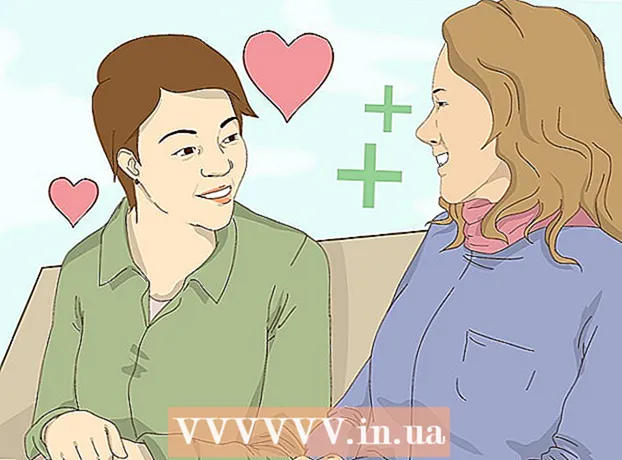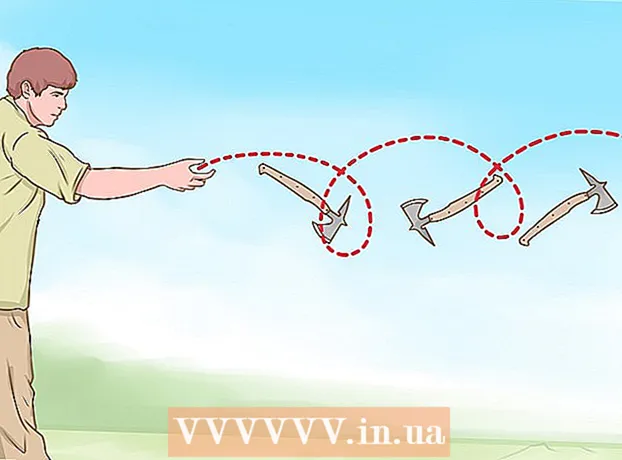Autor:
Frank Hunt
Data Utworzenia:
14 Marsz 2021
Data Aktualizacji:
1 Lipiec 2024

Zawartość
To wikiHow uczy, jak usuwać zarchiwizowane wiadomości na Facebooku.
Do kroku
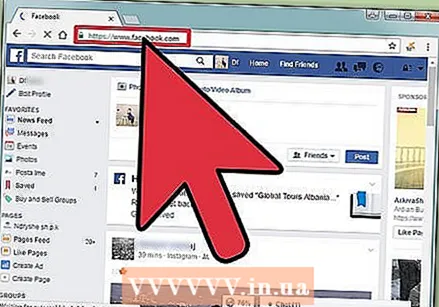 Iść do Facebook. Nie możesz przeglądać zarchiwizowanych wiadomości za pomocą aplikacji Facebook Messenger. Więc naprawdę potrzebujesz do tego komputera.
Iść do Facebook. Nie możesz przeglądać zarchiwizowanych wiadomości za pomocą aplikacji Facebook Messenger. Więc naprawdę potrzebujesz do tego komputera. - Jeśli nie jesteś jeszcze zalogowany na Facebooku, wprowadź swój adres e-mail i hasło i kliknij „Zaloguj się”.
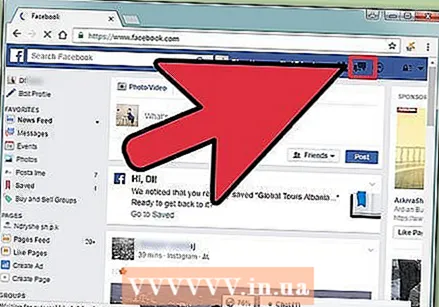 Kliknij zakładkę z „Wiadomościami”. Możesz to znaleźć w prawym górnym rogu paska zadań Facebooka, między zakładkami „Zaproszenia do znajomych” i „Powiadomienia”. Karta wiadomości ma ikonę dwóch nakładających się dymków.
Kliknij zakładkę z „Wiadomościami”. Możesz to znaleźć w prawym górnym rogu paska zadań Facebooka, między zakładkami „Zaproszenia do znajomych” i „Powiadomienia”. Karta wiadomości ma ikonę dwóch nakładających się dymków.  Kliknij „Pokaż wszystko”. Tę opcję można znaleźć u dołu menu rozwijanego na stronie wiadomości. Klikając „Pokaż wszystko”, przejdziesz do pełnego przeglądu wiadomości.
Kliknij „Pokaż wszystko”. Tę opcję można znaleźć u dołu menu rozwijanego na stronie wiadomości. Klikając „Pokaż wszystko”, przejdziesz do pełnego przeglądu wiadomości.  Kliknij „Więcej”. Ta opcja znajduje się nad listą wiadomości po lewej stronie ekranu. Kliknięcie tego spowoduje wyświetlenie menu rozwijanego.
Kliknij „Więcej”. Ta opcja znajduje się nad listą wiadomości po lewej stronie ekranu. Kliknięcie tego spowoduje wyświetlenie menu rozwijanego.  Kliknij „Zarchiwizowane”. Spowoduje to otwarcie folderu ze zarchiwizowanymi wiadomościami, z którego możesz usunąć wiadomości.
Kliknij „Zarchiwizowane”. Spowoduje to otwarcie folderu ze zarchiwizowanymi wiadomościami, z którego możesz usunąć wiadomości.  Kliknij rozmowę, którą chcesz usunąć. Kliknij jedną z rozmów po lewej stronie ekranu. Kliknięcie rozmowy otwiera rozmowę na środku ekranu.
Kliknij rozmowę, którą chcesz usunąć. Kliknij jedną z rozmów po lewej stronie ekranu. Kliknięcie rozmowy otwiera rozmowę na środku ekranu.  Kliknij ikonę koła zębatego w prawym górnym rogu wiadomości. Spowoduje to otwarcie menu rozwijanego z opcjami specyficznymi dla otwartej wiadomości.
Kliknij ikonę koła zębatego w prawym górnym rogu wiadomości. Spowoduje to otwarcie menu rozwijanego z opcjami specyficznymi dla otwartej wiadomości.  Kliknij „Usuń rozmowę”. Po kliknięciu pojawi się wyskakujące okienko z pytaniem, czy na pewno chcesz usunąć rozmowę.
Kliknij „Usuń rozmowę”. Po kliknięciu pojawi się wyskakujące okienko z pytaniem, czy na pewno chcesz usunąć rozmowę. - Jeśli nie chcesz jeszcze usuwać rozmowy, ale również nie chcesz już otrzymywać powiadomień, możesz również wyłączyć same powiadomienia. Robisz to, wybierając opcję „Wycisz rozmowę” z menu rozwijanego.
 Kliknij „Usuń rozmowę” w wyskakującym okienku. Potwierdza to, że chcesz trwale usunąć rozmowę z przeglądu wiadomości.
Kliknij „Usuń rozmowę” w wyskakującym okienku. Potwierdza to, że chcesz trwale usunąć rozmowę z przeglądu wiadomości.
Porady
- Jeśli usuniesz wiadomość lub rozmowę ze zarchiwizowanych wiadomości, zostanie ona usunięta tylko z przeglądu wiadomości. Dlatego będzie on nadal istniał w przeglądzie wiadomości Twojego rozmówcy, chyba że on również go usunie.
- Nie możesz usunąć zarchiwizowanych wiadomości za pomocą aplikacji mobilnej Facebook i Facebook Messenger. Aby to zrobić, naprawdę musisz otworzyć witrynę Facebooka.
Ostrzeżenia
- Po usunięciu wiadomości z zarchiwizowanych wiadomości nie ma możliwości odzyskania wiadomości lub konwersacji.
- Jeśli korzystasz z komórkowej transmisji danych, aby odwiedzić witrynę Facebooka, możesz zostać obciążony rachunkiem telefonicznym.